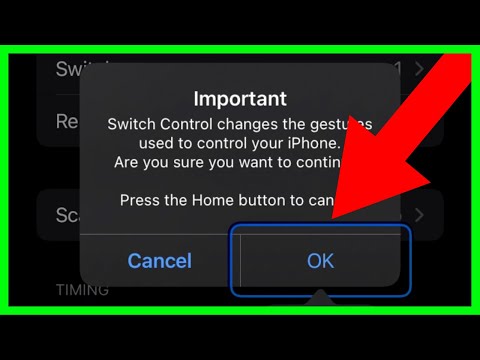როგორც Apple– ის iOS ვერსიები შემუშავდა, თითოეულმა შემოიტანა საფონდო პროგრამების ახალი სერია მთავარ ეკრანზე. მიუხედავად იმისა, რომ ეს პროგრამები ხშირად აამაღლებს პროდუქტიულობას, მათ შეუძლიათ თქვენი iPhone– ის ინტერფეისის გადატვირთვაც; iOS 10 -ის წყალობით, თქვენ შეგიძლიათ დროებით წაშალოთ საფონდო პროგრამები ისე, როგორც წაშალეთ ჩვეულებრივი პროგრამები. ეს მათ დაიმალება თქვენი მხედველობიდან, მაგრამ-ვინაიდან თქვენ ფაქტიურად არ წაშლით მათ-შეგიძლიათ აღადგინოთ საფონდო პროგრამები, როცა დაგჭირდებათ.
ნაბიჯები
ნაწილი 3 -დან: განახლება iOS 10 -ზე

ნაბიჯი 1. შეეხეთ "პარამეტრების" აპს თქვენი iPhone- ის პარამეტრების გასახსნელად
იმისათვის, რომ წაშალოთ საფონდო პროგრამები თქვენი iPhone– დან, თქვენ უნდა განაახლოთ iOS 10 – ზე. დაიწყეთ ეს პროცესი პარამეტრების გახსნით, რომელიც წააგავს ნაცრისფერ მექანიზმს.
თუ თქვენ გაქვთ iPhone 5 -ზე ძველი iPhone მოდელი, თქვენ ვერ შეძლებთ iOS 10 -ის დაყენებას

ნაბიჯი 2. Tap "ზოგადი" tab
ეს გახსნის თქვენს ზოგად პარამეტრებს, საიდანაც შეგიძლიათ შეცვალოთ თარიღისა და დროის პარამეტრები, შენახვის პარამეტრები და Siri პარამეტრები.

ნაბიჯი 3. შეეხეთ "პროგრამული უზრუნველყოფის განახლების" ვარიანტს
ეს უნდა იყოს თქვენი iPhone ეკრანის ზედა ნაწილთან ახლოს; მასზე დაჭერით გადახვალთ iOS 10 აღწერილობაში.

ნაბიჯი 4. გადახედეთ iOS 10 -ის გამოშვების ჩანაწერებს
ვინაიდან iOS 10 არის Apple– ის ისტორიაში iOS სისტემის ყველაზე დიდი რემონტი, თქვენ უნდა დაუთმოთ დრო, რომ წაიკითხოთ აქ გამოშვების ჩანაწერები.
შეეხეთ "შეიტყვეთ მეტი" ეკრანის ბოლოში, რათა ნახოთ iOS 10-ის მახასიათებლები და ცვლილებები უფრო სრულყოფილი

ნაბიჯი 5. შეეხეთ "ჩამოტვირთეთ და დააინსტალირეთ"
შეიძლება მოგთხოვონ შეიყვანოთ პაროლი.

ნაბიჯი 6. შეეხეთ "ვეთანხმები" ეკრანის ქვედა მარჯვენა კუთხეში
ეს ადასტურებს, რომ თქვენ ეთანხმებით Apple- ის პირობებსა და პირობებს.

ნაბიჯი 7. კვლავ შეეხეთ "ვეთანხმები" განახლების დასაწყებად
განახლების ზომის გამო, iOS 10 -ის განხორციელებას შეიძლება გარკვეული დრო დასჭირდეს.
ნაწილი 3 3 -დან: საფონდო iPhone პროგრამების წაშლა

ნაბიჯი 1. გახსენით თქვენი iPhone
ამისათვის შეეხეთ მთავარ ეკრანს ან ძილის/გაღვიძების ღილაკს, გადაფურცლეთ მარჯვნივ "სლაიდის გასახსნელად" ტექსტზე და შეიყვანეთ თქვენი პაროლი, თუ გაქვთ.

ნაბიჯი 2. შეეხეთ მთავარ ღილაკს
ამით გამოჩნდება საწყისი ეკრანი, რომელზეც თქვენი საფონდო პროგრამები ნაგულისხმევად არის დაინსტალირებული.
თქვენი iPhone– ის სხვა გვერდებზე წვდომისთვის შეგიძლიათ გადაფურცლოთ საწყისი ეკრანიდან მარჯვნივ

ნაბიჯი 3. შეეხეთ და გამართეთ ნებისმიერი საფონდო აპლიკაცია, რომელიც არ გსურთ
წამით დაჭერის შემდეგ, თქვენმა აპებმა უნდა დაიწყოს ვიბრაცია, ხოლო "X" გამოჩნდება თქვენი პროგრამების ხატების ზედა მარცხენა კუთხეში. თქვენ შეგიძლიათ წაშალოთ ნებისმიერი ან ყველა შემდეგი საფონდო პროგრამა:
- კალკულატორი
- Კალენდარი
- Კომპასი
- კონტაქტები
- FaceTime
- იპოვეთ ჩემი მეგობრები
- მთავარი
- iBooks
- iCloud Drive
- iTunes მაღაზია
- ფოსტა
- რუქები
- მუსიკა
- ახალი ამბები
- შენიშვნები
- პოდკასტები
- შეხსენებები
- აქციები
- Რჩევები
- ვიდეოები
- ხმოვანი შენიშვნები
- ნახეთ აპლიკაცია
- ამინდი

ნაბიჯი 4. შეეხეთ "X" - ს პროგრამების კუთხეებში
ეს წაშლის პროგრამებს. საფონდო პროგრამის წაშლა წაშლის პროგრამის მომხმარებლის მონაცემებს და კონფიგურაციის ფაილებს, რაც იმას ნიშნავს, რომ ნებისმიერი პარამეტრი და/ან პროგრესი წაიშლება. თქვენ შეიძლება ასევე განიცადოთ გარკვეული პრობლემები მესამე მხარის პროგრამებთან-მაგალითად, თუ წაშლით "მუსიკის" აპს, შეიძლება შეგაწუხოთ თქვენი iPhone მანქანის სტერეო სისტემასთან სინქრონიზაცია.
გაითვალისწინეთ, რომ ჯერ კიდევ არის პროგრამები, რომელთა წაშლაც არ შეგიძლიათ, მაგალითად App Store
ნაწილი 3 3 -დან: საფონდო iPhone პროგრამების ხელახლა აღდგენა

ნაბიჯი 1. შეეხეთ "App Store" აპს, რომ გახსნათ App Store
თქვენ უნდა მოძებნოთ წაშლილი აპლიკაციის სახელი.

ნაბიჯი 2. შეეხეთ "ძიებას" ვარიანტს
ეს არის App Store– ის ინტერფეისის ქვედა მარჯვენა კუთხეში.

ნაბიჯი 3. შეიყვანეთ წაშლილი პროგრამის სახელი
მაგალითად, თუ წაშალეთ iBooks აპლიკაცია, ჩაწერეთ "iBooks".

ნაბიჯი 4. გასაგრძელებლად შეეხეთ "ძიებას"
ეს მოიძიებს თქვენს საფონდო აპლიკაციას; როდესაც შედეგები გამოჩნდება, მოძებნეთ აპლიკაცია ღრუბლის ხატის გვერდით.
ღრუბლის ხატს უნდა ჰქონდეს ლურჯი ისარი, რომელიც მიმართულია ქვევით

ნაბიჯი 5. შეეხეთ iCloud ხატულას წაშლილი აპლიკაციის გვერდით
ეს გადმოწერს საფონდო პროგრამას თქვენს iPhone– ზე.